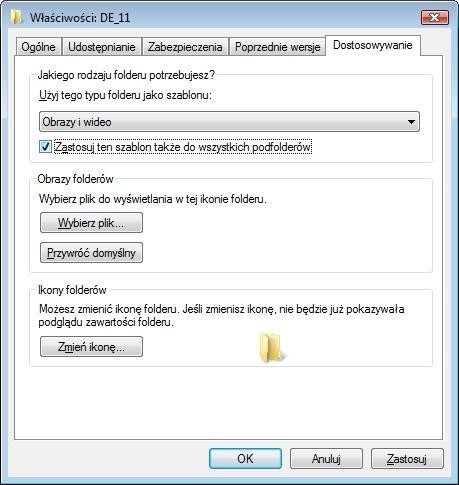Jeśli nie chcemy, aby Windows samoczynnie przypisywał szablony, możemy za pośrednictwem Rejestru wyłączyć tę funkcję dla wszystkich nowo zakładanych folderów. Otwieramy »Uruchom« w menu Start, wpisujemy »regedit« i wciskamy »OK«.
Przechodzimy do klucza HKEY_CURRENT_USERSoftwareClassesLocal Settings
SoftwareMicrosoftWindowsShellBags. Potem wybieramy »Edytuj | Nowy | Klucz«. Wpisujemy »AllFolders« i naciskamy [Enter]. W ten sam sposób w nowym folderze tworzymy podklucz »shell« i zaznaczamy go.
Klikamy w prawej części okna i wybieramy polecenie »Edytuj | Nowy | Ciąg znaków«. Jako nazwę wpisujemy »FolderType« i zatwierdzamy ją, klikając »OK«. Po dwukrotnym kliknięciu na nowy wpis przystępujemy do jego edycji. Jako wartość wpisujemy teraz »NotSpecified« i klikamy »OK«. Potem zamykamy Rejestr. Od teraz system operacyjny nie będzie już próbował samodzielnie rozpoznawać typu plików w nowo otwartych folderach. Raz rozpoznane zawartości oraz dokonane przez nas ustawienia pozostaną zachowane i w dalszym ciągu będziemy mogli pracować używając szablonów.